Как составить генеалогическое древо, чтобы познакомиться со своими предками
Генеалогическое древо визуально представляет вашу родословную. Благодаря этому вы можете ознакомиться со своими предками и увидеть, как ваши родственники видят, как вы относитесь друг к другу. Кроме того, он направляет вас для будущих поколений и служит окном к корням вашей семьи. Генеалогическое древо должно быть важным инструментом, особенно если у вас есть расширенные семьи.
Имейте в виду, что вы не можете использовать его для отслеживания вашей семейной истории, чтобы отслеживать физическое и психическое здоровье. Каким бы запутанным ни было его понимание, составить генеалогическое древо может быть непросто. Тем не менее, этот пост содержит руководство по как составить генеалогическое древо. Кроме того, вы обнаружите различные программы, которые помогут вам в этом. Проверьте это и ознакомьтесь со следующими инструментами.
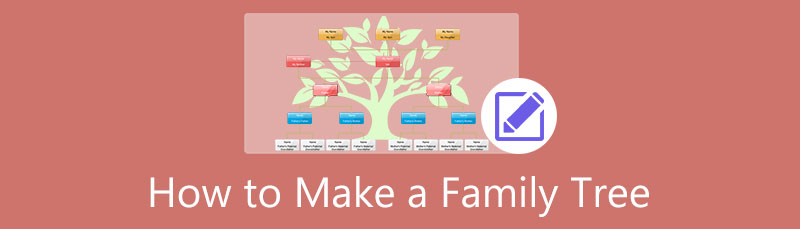
- Часть 1. Как сделать генеалогическое древо онлайн
- Часть 2. Другие способы создания семейного древа
- Часть 3. Часто задаваемые вопросы о Семейном древе
Часть 1. Как сделать генеалогическое древо онлайн
Хорошо, что вам не нужно создавать иллюстрации, такие как генеалогическое древо, обычным способом — с помощью ручки и бумаги. Вам доступно множество инструментов и методов. Вы можете сделать это с помощью автономного или автономного инструмента. Здесь вы узнаете об онлайн-инструментах. Проверьте их ниже.
1. Как сделать семейное древо с помощью MindOnMap
Если вы ищете простой в использовании инструмент для создания генеалогического древа в Интернете, не ищите ничего, кроме MindOnMap. Навигация в этом приложении проста и удобна, что позволяет без проблем создавать любые диаграммы и диаграммы. С MindOnMap можно настроить текст, цвет ветки, тему, макет и многое другое. Кроме того, это позволяет вам изменять формы, которые вы предпочитаете.
Кроме того, вы также можете добавлять вложения, такие как изображения и ссылки. Таким образом, вы узнаете человека, введя его реальную фотографию профиля. В этой надежной программе можно найти гораздо больше. С другой стороны, вот действия, которые вы должны предпринять, чтобы научиться вести семейную историю онлайн.
Безопасная загрузка
Безопасная загрузка
Посетите официальную веб-страницу MindOnMap
Выберите любой браузер, доступный на вашем компьютере, и откройте его. После запуска перейдите в адресную строку, введите имя программы и нажмите Войти чтобы перейти на страницу инструмента. На этой странице нажмите кнопку Создайте свою ментальную карту кнопку для перехода к следующей странице.

Выберите макет
На странице темы вы увидите несколько предварительно разработанных тем, которые можно использовать для построения генеалогического древа. Кроме того, вы можете создать с нуля, выбрав макет, который, скорее всего, будет отображать ваше генеалогическое древо. Затем вы будете перенаправлены в интерфейс редактирования инструмента, чтобы продолжить создание диаграммы генеалогического древа.
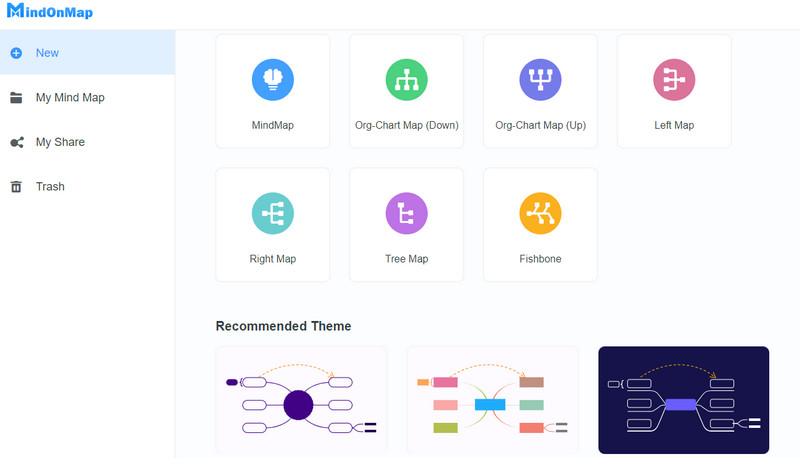
Добавьте узлы и отредактируйте генеалогическое древо
Теперь нажмите на центральный узел и добавьте узлы, щелкнув значок Узел кнопку в верхнем меню. Или вы можете нажать кнопку Tab на клавиатуре компьютера. Выполните ту же процедуру для добавления подузлов. Чтобы настроить генеалогическое древо, откройте панель стилей на правой боковой панели и настройте такие свойства, как стиль шрифта, цвет и формы узлов. Добавьте изображения к выбранному узлу. Нажмите на выбранный узел и нажмите кнопку Изображение кнопка. Затем нажмите «Вставить изображение», чтобы загрузить изображение.
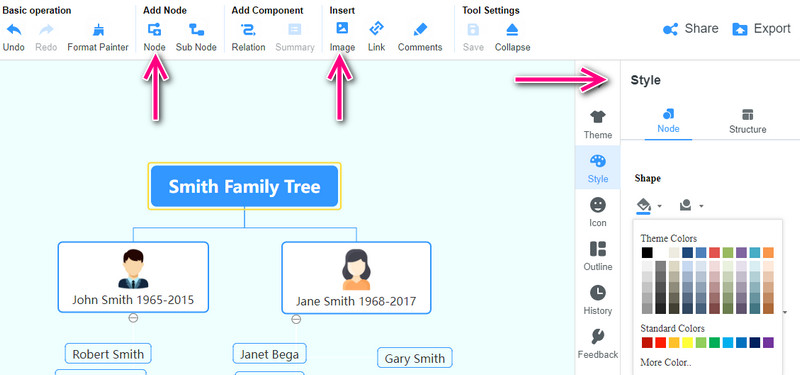
Во время редактирования вы можете позволить другим просматривать вашу древовидную карту, поделившись ссылкой на проект. Просто нажмите на Делиться кнопку в правом верхнем меню. Скопируйте и отправьте ссылку. К тому времени вы можете соответствующим образом пересмотреть карту.
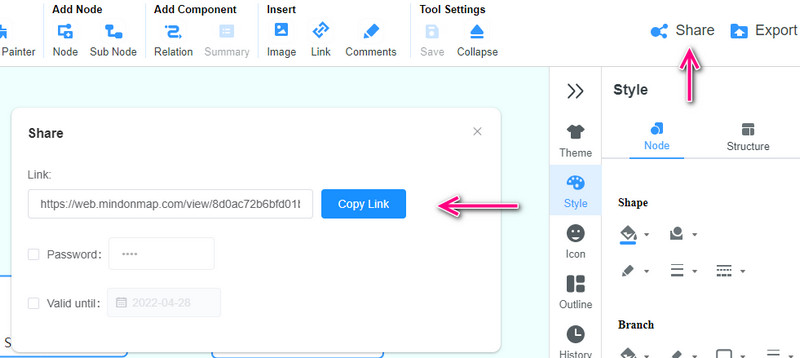
Сохранить генеалогическое древо
После настройки генеалогического древа нажмите кнопку Экспорт кнопку и выберите нужный формат. Затем он создаст копию вашего проекта, к которой вы сможете получить доступ из Скачать папку вашего компьютера.
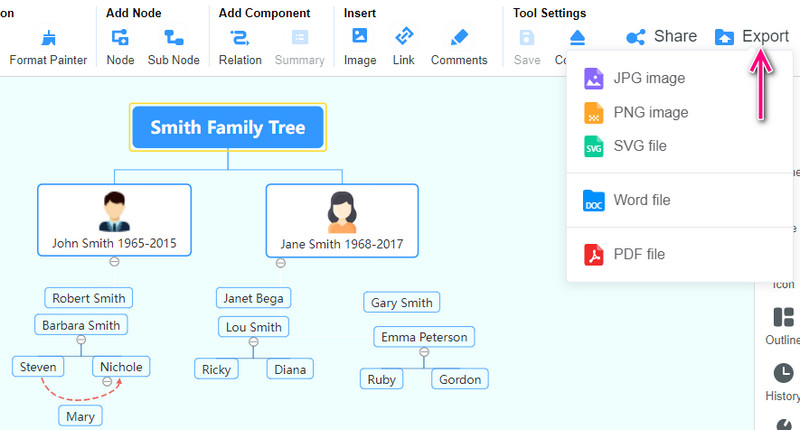
2. Как сделать семейное древо в Google Docs
Если вы хотите создать генеалогическое древо с помощью другой программы, попробуйте Google Docs. Точно так же Google Docs прост в навигации и бесплатен. Вы можете использовать его в любое время и в любом месте. Вы также сможете изменить формы и подробные описания и получить представление о том, откуда вы пришли. С другой стороны, вот пошаговые инструкции, к которым вы можете обратиться, чтобы узнать, как создать генеалогическое древо в Документах Google.
В предпочитаемом вами браузере перейдите в Документы Google и откройте пустой
Теперь нажмите на Вставлять кнопку в верхнем меню, выберите Рисунок вариант и нажмите Новый. Затем появится окно рисования, в котором вы можете создать и отредактировать генеалогическое древо.
Навигация по Форма вариант и добавьте фигуру, которая вам нужна для вашей диаграммы генеалогического древа.
Соедините ветки с помощью коннекторов из опции Line. Затем дважды щелкните фигуру, чтобы пометить вводимый текст и пометить их.
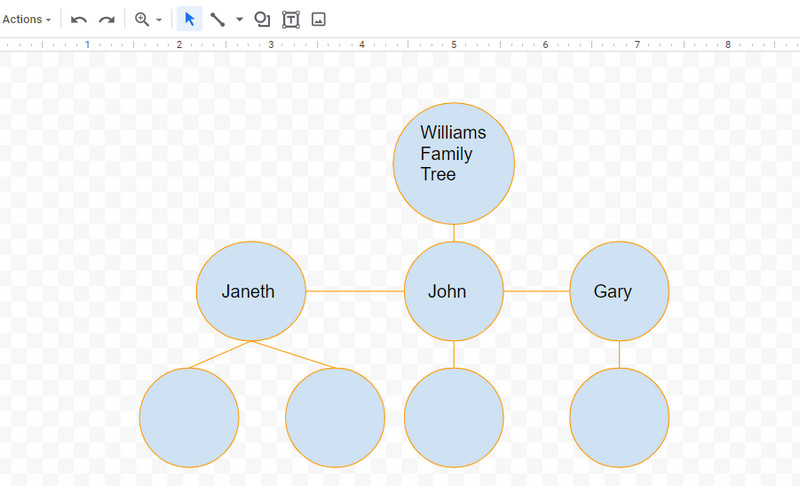
Часть 2. Другие способы создания семейного древа
Помимо упомянутых программ, возможно, вы хотите создать генеалогическое древо в автономном режиме. На этой ноте следующие инструменты помогут вам достичь этого. Мы можем не признать их создателями диаграмм, но они так же хороши, как создатели диаграмм. Итак, без лишних слов, вот инструменты, которые вы можете использовать для создания генеалогического древа в автономном режиме.
1. Как построить семейное древо в Word
Microsoft Word — хороший вариант для создания диаграмм, таких как диаграмма генеалогического древа. Фактически, он поставляется с функцией SmartArt, которая предлагает различные шаблоны и макеты для создания диаграмм для разных целей. Без сомнения, Microsoft Word — гибкая и мощная программа. Из простых инструкций следуйте приведенным ниже шагам.
Откройте пустой документ в Microsoft Word.
После этого перейдите в Вставлять вариант и нажмите кнопку СмартАрт вариант из выпадающего списка.
В появившемся диалоговом окне выберите шаблон из Иерархия раздел. После выбора макета он будет вставлен в пустой документ или страницу, что позволит вам редактировать диаграмму.
Теперь дважды щелкните ветви, чтобы ввести метки или описать человека. Вы также можете добавить фотографии. Наконец, сохраните диаграмму, как обычно при сохранении документа.
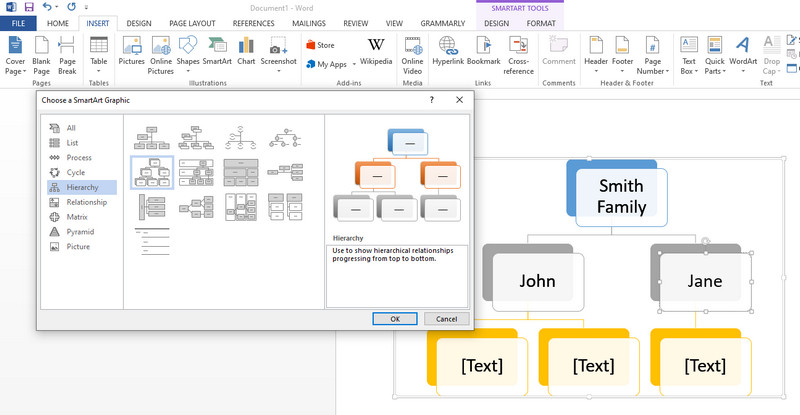
2. Как нарисовать семейное древо в Excel
Еще одна программа для создания изображения вашего наследия — Microsoft Excel. Из самого названия общеизвестно, что это еще одно приложение Microsoft Office. Помимо возможности хранить и систематизировать данные, в этом приложении возможно создание древовидной диаграммы. Кроме того, он позволяет настраивать цвет, текст и формы по своему усмотрению. Теперь, вот как сделать генеалогическое древо в Excel.
Запустите приложение Excel на своем компьютере и откройте новую электронную таблицу.
Перейти к Вставлять вкладку и выберите СмартАрт посмотреть и выбрать шаблон. При желании вы можете начать с нуля, перейдя в Формы. Затем вставьте нужные фигуры.
Измените формы, текст и цвет в соответствии со своими предпочтениями.
Наконец, сохраните файл, чтобы получить копию готового проекта.
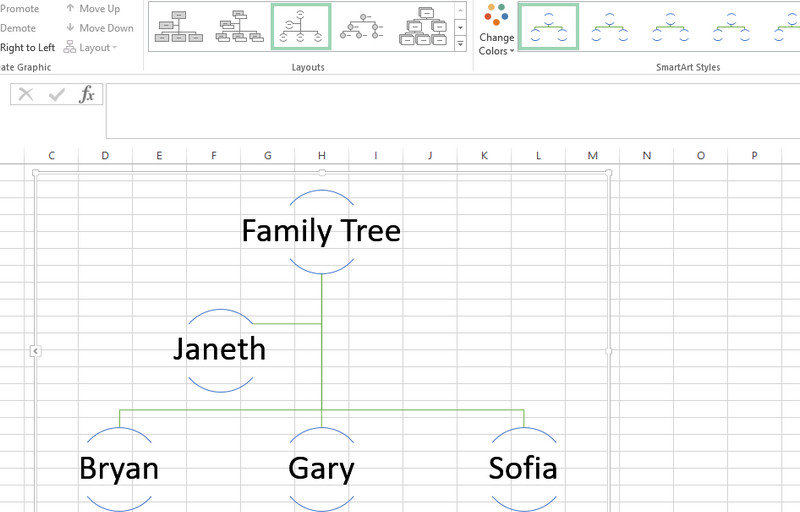
3. Как сделать семейное древо в PowerPoint
И последнее, но не менее важное — это PowerPoint. Да, это приложение используется не только для создания наглядных пособий и проведения презентаций, но и для создания графиков и диаграмм. С его фигурами и SmartArt вы можете создавать диаграммы, начиная от простых и расширенных диаграмм для школы или ваших бизнес-презентаций. Другими словами, вы можете использовать PowerPoint в качестве инструмента для рисования. Просто следуйте простым шагам, чтобы узнать, как сделать генеалогическое древо в PowerPoint.
Запустите приложение MS PowerPoint и откройте пустую презентацию.
Удалите элементы, присутствующие на слайде, нажав комбинацию клавиш Ctrl + А и удар Удалить.
Создайте генеалогическое древо с помощью функции SmartArt. Просто зайдите в Вставлять вкладку и выберите СмартАрт. Выберите нужный график во всплывающем окне. Тем не менее, Иерархия раздел, где самые близкие шаблоны могут изобразить генеалогическое древо.
Вы можете редактировать формы, цвета или темы. Затем введите текст и пометьте каждый узел. Завершите иллюстрацию и сохраните ее.
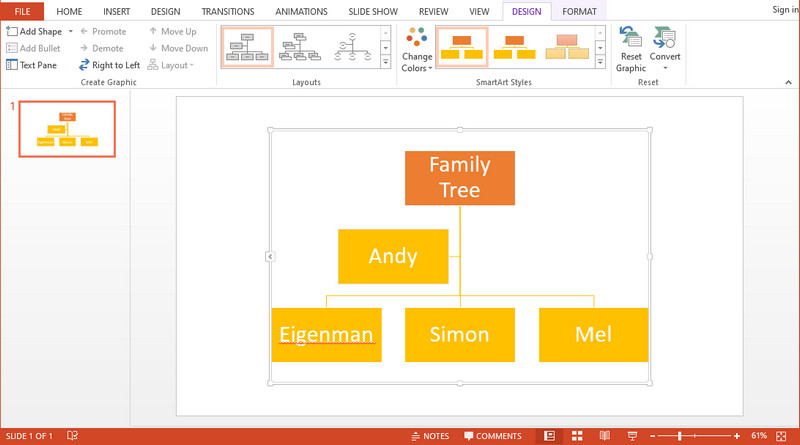
Дальнейшее чтение
Часть 3. Часто задаваемые вопросы о Семейном древе
Каков правильный порядок генеалогического древа?
В генеалогическом древе обычно используется порядок генеалогического древа: отец, мать, дедушка по отцовской линии, бабушка по отцовской линии, дедушка по материнской линии и бабушка по материнской линии. Между тем, родственники женского пола идут по правой стороне, тогда как родственники мужского пола идут по левой стороне.
Каков естественный порядок имен в генеалогическом древе?
Использование полных имен облегчило бы отслеживание. Порядок имен собственных идет с традиционным - имя, отчество, фамилия.
Что означают три поколения в генеалогическом древе?
Три поколения - это семья, относящаяся к бабушке и дедушке и их братьям и сестрам, родителям и их братьям и сестрам и, наконец, внуку и братьям и сестрам.
Вывод
То есть как сделать генеалогическое древо. Вы можете использовать онлайн-инструменты, такие как MindOnMap и Google Docs, или использовать продукты Microsoft для автономного создания. Однако продукты Microsoft стоят дорого, если вы хотите их купить. Для бесплатных инструментов используйте онлайн-программы. Из этих двух видно, что MindOnMap выделяется тем, что предоставляет все необходимые функции редактирования. Кроме того, вы можете экспортировать древовидную диаграмму в другие форматы, которых нет в других программах, упомянутых в этом посте.










